노트북을 구매할 때 우리는 다양한 것들을 고려하게 된다. 만약 정확한 쓰임새가 정해진 경우라면 고민할 필요 없이 용도에 맞는 노트북을 구매하면 된다. 하지만 그렇지 않은 경우라면 보통은 적당히 웹서핑도 하고 유튜브나 넷플릭스도 보고 문서작업도 조금 되면서 게임도 한번씩 할 수 있고, 추가로 들고 다니기 가볍고 디자인도 예쁘다면 더 좋을 것이다. 그리고 이러한 고민을 할 때 빠지지 않는 것이 바로 맥북을 사느냐 윈도우 기반 노트북을 사느냐이다.
아마 맥북을 써보지 않은 사람들이라면 대충 맥북에 대한 인식은 대충 비싸지만 예쁘고 사용하기 조금 어렵고, 공공기관 접속할 때 애를 먹는 노트북 정도일 것이다. 이 내용은 일부는 맞고 일부는 틀리다. 일단 가격은 사양에 따라 다양하고 윈도우 노트북도 비싼 것들이 많아 맥북이 무작정 비싸다고 하기는 어려울 것 같다. 물론 디자인은 취향 차이를 감안하더라도 예쁘긴 하다. 다음으로 사용하기 어려운 것은 윈도우와는 일부 개념이 조금 달라서 처음에는 어려운 부분은 있긴하지만, 조금만 다뤄보면 맥OS가 오히려 단순한 것 같다. 그리고 공공기관 접속이 안된다는 것은 옛날이고 이제는 은행이나 홈택스 등 웬만한 곳은 다 문제 없이 공인인증서로 접속이 가능하다.
여기에 한가지 더 맥북을 살지 고민을 하고 있다면 고려해야 되는 점이 있다. 바로 문서작업, 그 중 엑셀이다. 아마 여러가지 용도로 노트북을 사용하게 될 사람이라면 문서작업도 빼놓을 수 없을건데, 그 중에 엑셀도 사용 가능 해야된다는 점이 고려대상일 수 있다. 결론부터 말하자면 예전과는 달리 이제는 맥북에서도 엑셀을 정상적으로 사용은 가능하지만 윈도우에서 사용할 때와 완전히 동일한 환경을 제공해주지는 않는다.
이번 포스팅에서는 맥북에서 엑셀을 사용할 때 어떠한 모습인지, 윈도우에서의 엑셀과 비교했을 때 어떠한 차이점이 있는지, 그래서 결론적으로 맥북에서의 엑셀은 사용할만한지에 대해 종합적으로 정리해보고자 한다.
맥북에서 엑셀 사용하기

예전에는 맥북을 포함한 맥OS에서 마이크로오피스가 잘 호환되지 않았던 것으로 알고 있다. 때문에 맥에서 마이크로오피스를 안정적으로 사용하기 위해 부트캠프나 패러렐즈를 통해 윈도우에 오피스를 설치해서 사용하는 경우가 많았다. 물론 이때는 오피스 뿐만 아니라 한글이나 공공기관 로그인용으로도 윈도우가 필요했었다.
하지만 다행히도 이제는 꽤나 안정적으로 맥에서 마이크로오피스가 사용가능하다. 마이크로오피스에서 지원하는 모든 것들을 사용해본 것은 아니지만 엑셀과 파워포인트는 지금도 종종 맥북에서 사용하고 있다. 물론 맥북에서 오피스를 사용하기 위해서는 구매는 필요하다.
파일명 자모분리현상
맥북에서 작성한 파일을 윈도우에서 받아보면 한글의 자음과 모음이 분리되어 나타나는 현상은 가장 유명한 현상 중 하나이다. 엑셀만 그런것이 아니라 파워포인트 등 다른 파일들도 같은 현상이 나타난다. 아마 많은 사람들이 엑셀을 업무용으로 사용하는데 꺼려지는 이유가 바로 이 현상이지 않을까 싶다.
엑셀에서 정말 정성스럽게 작성한 파일을 상사에게 보고를 했는데, 파일명이 다 깨져있다면 받아보는 사람 입장에서는 이게 무슨 일인가 싶다. 특히나 형식을 중요하게 생각하는 사람이라면 내용을 보기도 전에 이미 반려를 시킬 수도 있을 것 같다. 받아보는 사람이 아무런 것도 안하고 이를 해결할 수 있는 방법은 없다.
나도 예전에는 파일명의 자음모음이 분리된다는 것을 모르고 엑셀에서 자주 파일을 수정해서 보고하곤 했었다. 그러다 한참 지나서 윈도우에서 받아보는 사람에게는 이렇게 다 분리된 파일명으로 받아봤다는 것을 알게 되고나서 상당히 민망했던 적이 있었다. 그 이후로 엑셀에서는 자료를 열어보는 용도나 나중에 윈도우에서 한 번 더 작업을 거치게될 파일만 다루고 있다.
단축키 문제
맥에서의 엑셀이 점점 더 사용하기 좋은쪽으로 개선이 되고 있는 것은 분명하지만, 개인적으로는 바로 이 문제 때문에 맥북이 내 업무용 노트북이 되기 힘들 것 같다. 바로 단축키 문제이다. 단순히 자료를 확인하는 용도로 사용하거나 이제 막 입문하는 정도가 아니라면 엑셀을 다룰 때 가장 중요한 것이 바로 단축키라고 생각한다.
엑셀의 가장 큰 장점은 대용량의 데이터를 쉽고 빠르게 다룰 수 있다는 것이고, 사용자 입장에서는 여러 자료를 빠르게 가공하고 다루기 위해서는 단축키가 필수이다. 그리고 엑셀에서의 단축키는 대부분 ctrl, alt, shift, F1~F12를 적극 사용하게 된다. 하지만 문제는 윈도우와 엑셀은 키보드 구성이 다르다는 것이다.
| 종류 | 주요 키 | 상단 키 |
| 윈도우 | CTRL / ALT / SHIFT | F1 ~ F12 |
| 엑셀 | control / option / command / shift | 기본적으로 기능키 (Fn키를 눌러서 F키 사용) |
Ctrl 키와 Command 키는 일부 호환
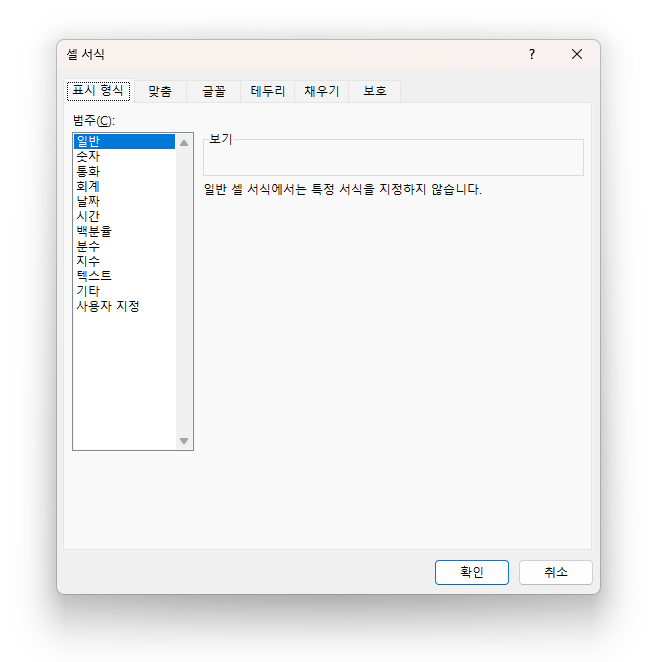
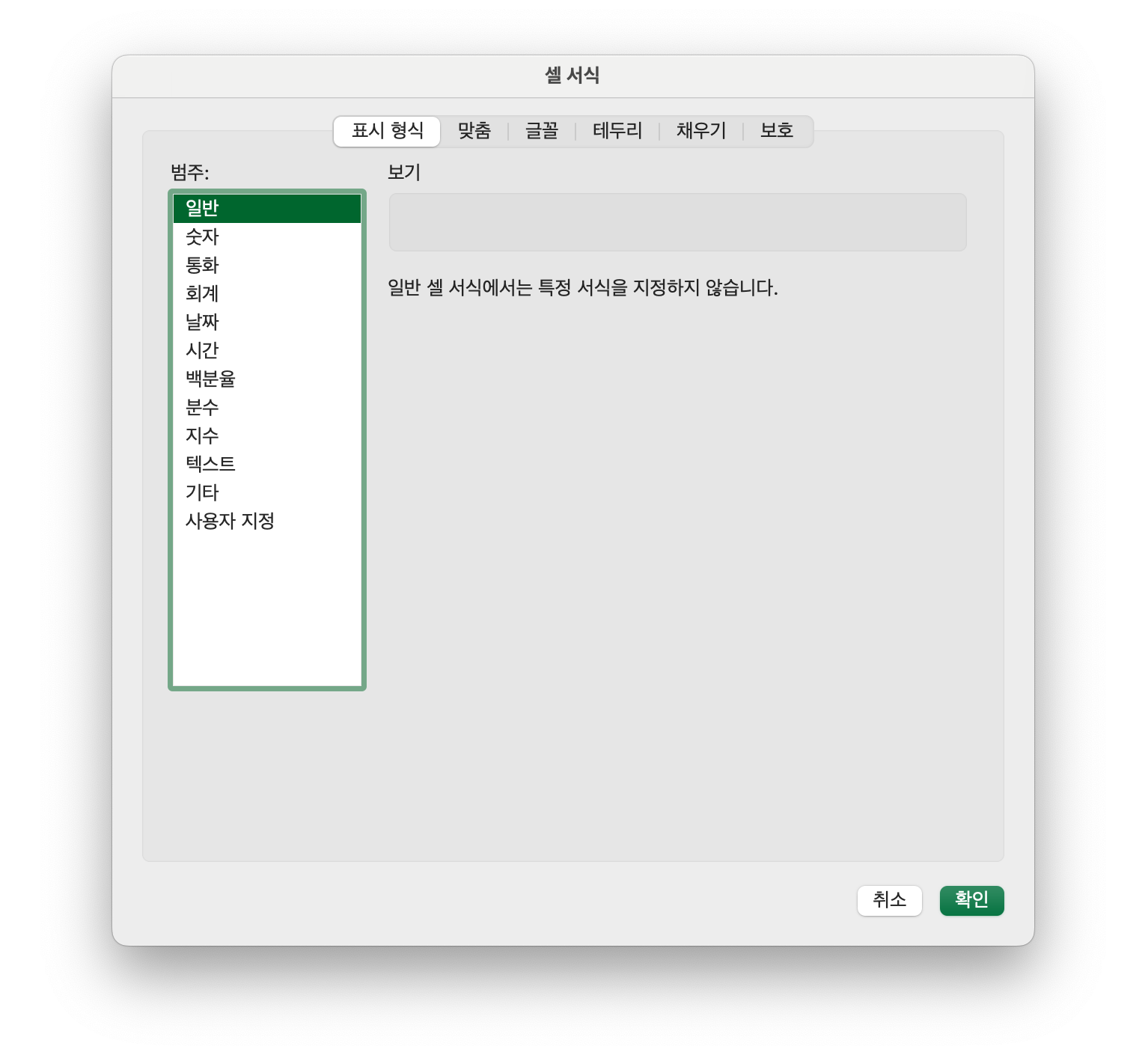
보통 윈도우에서 Ctrl 키로 사용하는 단축키의 경우 맥에서 command 키로 어느정도 호환은 된다. 가령 윈도우에서 Ctrl+1 을 누르면 왼쪽과 같은 셀 서식 창이 뜨는데, 다행히도 맥에서 Command+1을 누르면 오른쪽과 같은 창이 나온다. 이 단축키를 따져보면 윈도우의 Ctrl 키와 맥북의 command 키는 호환이 되는 것을 알 수 있다.
하지만 호환이 되지 않는 경우도 있다. 아마 엑셀에서 가장 많이 쓰는 단축키로 선택된 셀의 행을 선택하기 혹은 열을 선택하기 단축키가 있다. 이 때 모든 행 선택은 윈도우를 기준으로 Shift + Space 이고, 열은 Ctrl + Space 이다. 맥북에서 사용했을 때 역시 Shift + Space를 누르면 행선택은 되지만 Command + Space 를 누르면 열은 선택이 되지 않는다.
단축키 차이점
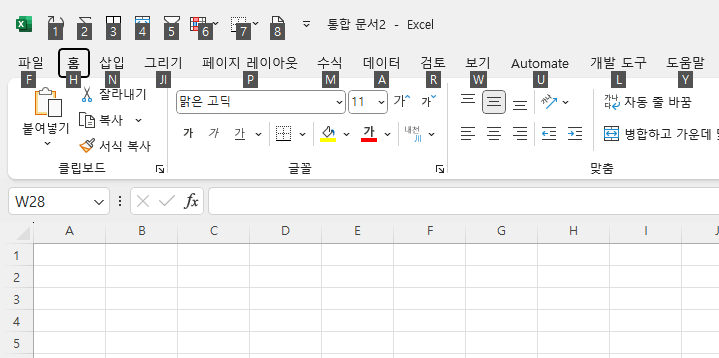
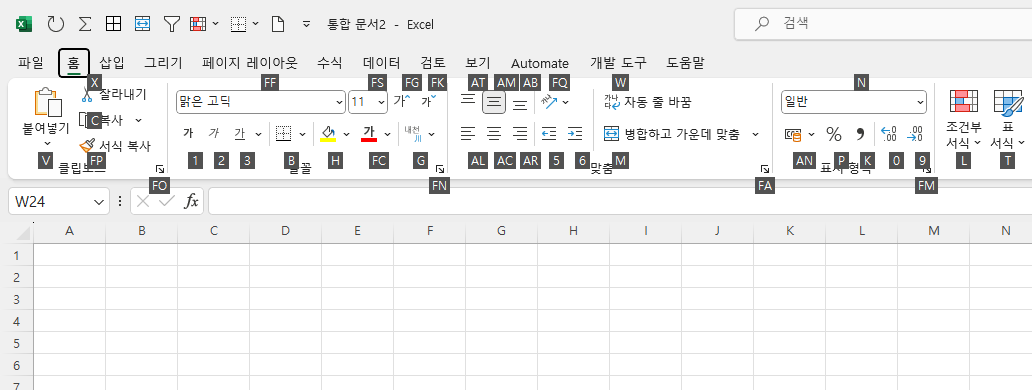
하지만 윈도우에서 Alt 키를 활용한 단축키는 모두 사용이 불가능하다. 맥에는 Alt 키가 없기 때문이다. 물론 Alt 키 대신 다른 키를 활용해서 사용 가능하게끔한 단축키가 있을지 모르겠으나 기본적으로는 안된다고 보면 된다. 또한 단축키라는게 외우는 것은 물론 손에서 익어서 자동으로 사용되기 때문에 윈도우에 익숙해진 사용자들에게는 많이 불편할 것이다.
Alt 키는 엑셀에서 꽤나 유용하게 사용한다. Alt 키를 누르면 위와 같이 단축키로 사용할 수 있게끔 나오는데, Alt를 누르고 H를 누르면 홈 탭으로 가게 되고, 거기서 오른쪽 화면과 같이 세부 단축키가 나온다. 이를 조합해서 자주 사용하는 것들은 익혀서 사용가능한데, 예를 들어 글자 기울이기 기능이라면 Alt-H-2 를 차례로 누르면 바로 적용이 된다. 하지만 맥북에서는 Alt 키가 없다.
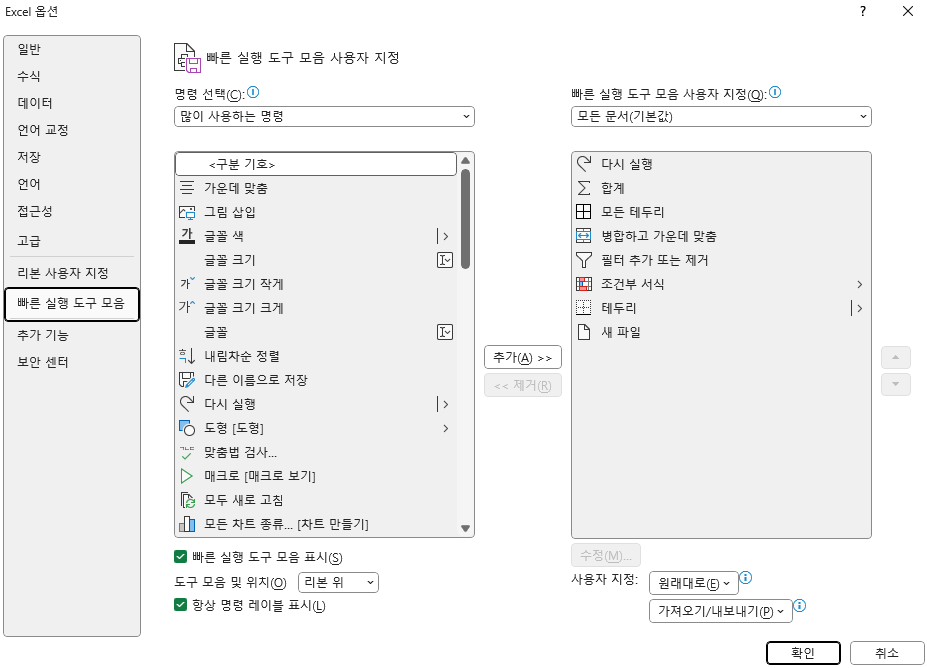
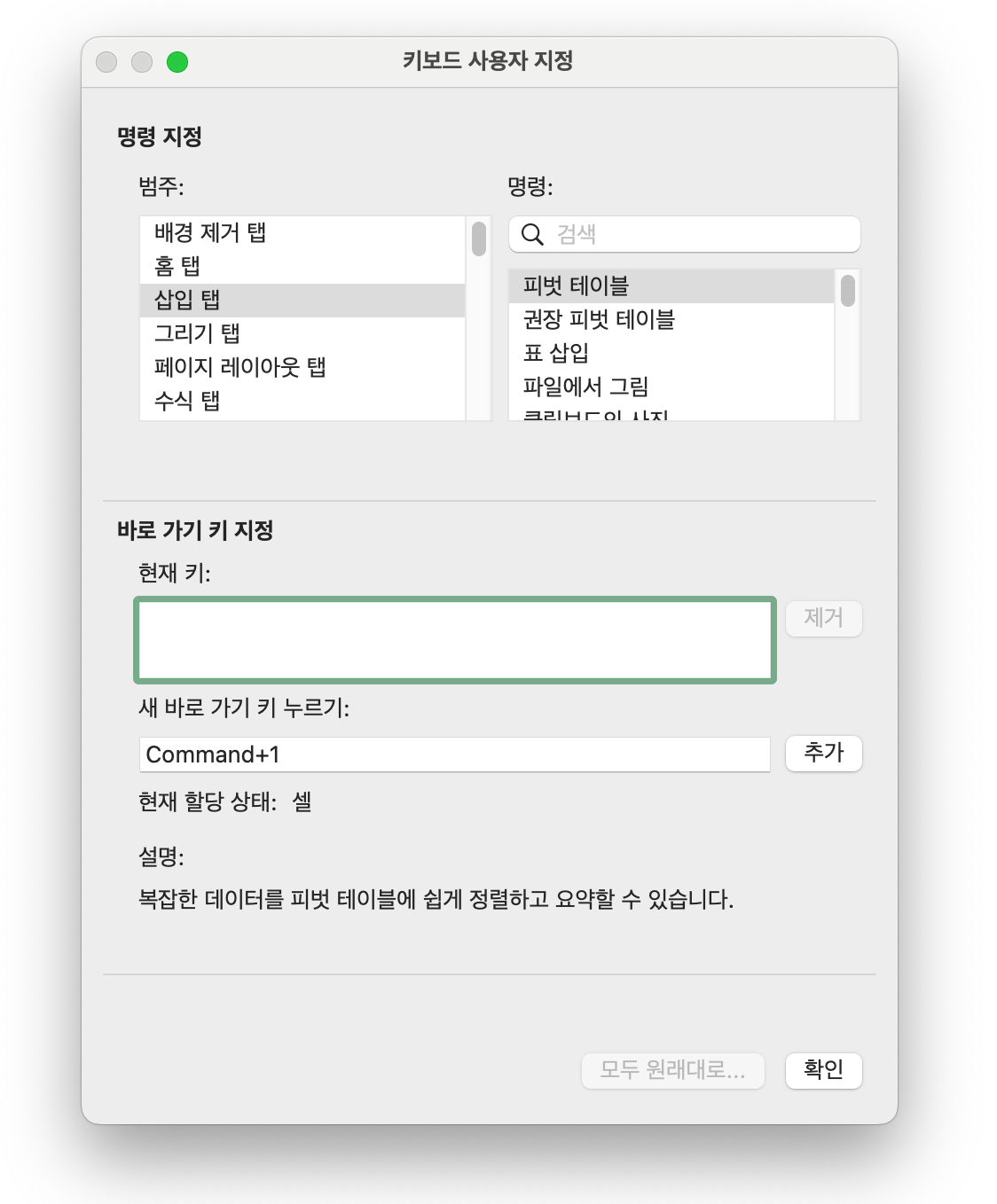
게다가 윈도우에서는 왼쪽과 같은 엑셀의 빠른실행도구 기능을 통해서 주요 명령들을 Alt + 1, 2, 3 등으로 설정해서 아주 유용하게 사용할 수 있다. 하지만 안타깝게도 맥북에서는 빠른실행도구를 사용할 수 없는 것으로 알고 있다. 대신 오른쪽과 같은 키보드사용자 지정이라는 기능을 통해 바로 가기 키를 설정해서 사용할 수 있게는 하고 있지만 일부기능은 적용이 불가능하다.
종합적으로 보면 이러한 기능을 포함해 Alt 키를 활용한 단축키들이 맥에서는 제한적이라 업무처리 속도가 확연히 차이가 나게 된다.
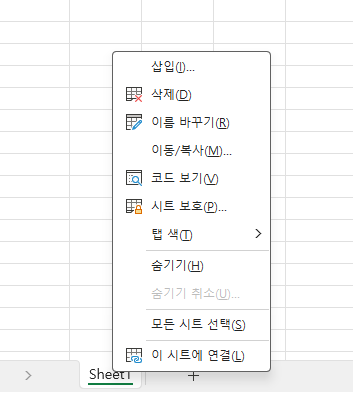
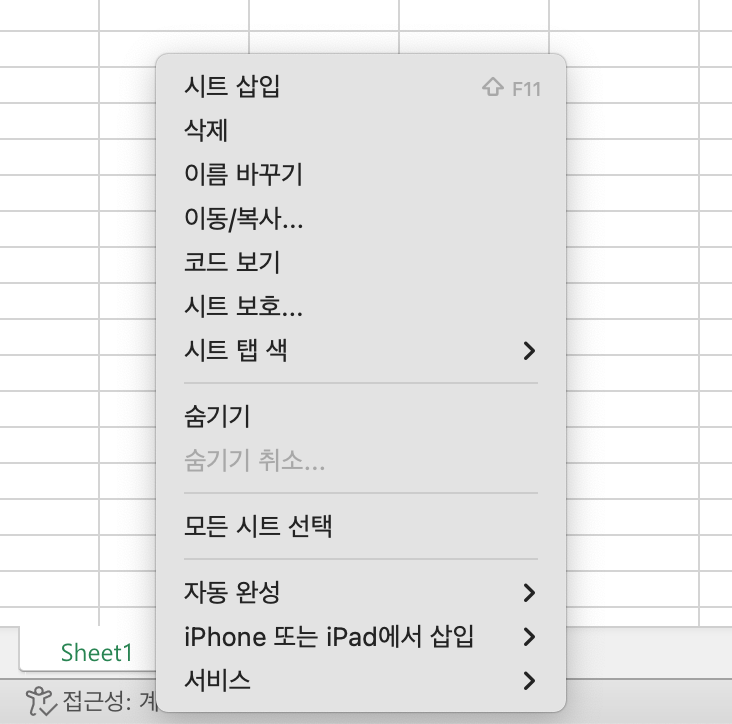
한가지 차이점을 더 살펴보자. 왼쪽 사진은 윈도우에서 시트에 우클릭을 했을 때 나오는 선택창이다. 보통 시트를 삽입하고, 이동/복사할 때 이렇게 시트에 우클릭을 한 뒤 많이 사용할 것이다. 윈도우는 왼쪽 사진에서 볼 수 있듯이 각각 기능마다 오른쪽에 단축키로 사용할 수 있는 키들이 적혀 있다. 예컨데 가장 많이 사용하는 이동/복사의 경우에는 (M)이라고 되어있는데, 시트를 우클릭한 뒤 키보드의 M키를 누르면 이동/복사 창이 바로 뜬다.
하지만 오른쪽의 맥북 엑셀을 보면 이러한 단축키가 나와있지 않는 것을 알 수 있다. 시트를 옮기고 복사하고 하는 것은 꽤나 자주 사용하기 때문에 키보드 M을 클릭해서 한번에 선택할 수 있는 것이 꽤나 편리하다. 하지만 맥북은 이부분이 안되다 보니 이러한 것들 하나하나가 실무에 사용하기에는 불편함으로 다가오게 된다.
마무리
이번 포스팅에서는 맥북에서 엑셀을 사용할 때 유의해야 되는 것들을 살펴보았다. 대표적으로 파일명의 자모가 분리되는 현상이 발생하고, 파일자체의 안정성에도 문제가 생기는 경우가 있으며, 실제 사용시 단축키의 문제로 인해 어색함을 겪을 수 있다는 것도 확인해보았다.
이러한 것들에도 불구하고 맥북에서의 엑셀이 예전에 비하면 엄청 사용하기 좋아졌고, 계속해서 개선되고 있는 것은 분명하다. 집에서는 맥을 사용하는 입장에서 맥북에서의 엑셀이 계속해서 개선되기를 기대해본다.
맥북에서 한자, 특수문자, 특수기호 입력하기 (설정 없이 단축키로 바로 입력)
윈도우를 사용하던 사람들이 맥으로 넘어와서 가장 크게 당황하는 것 중 하나가 바로 한자 입력, 특수문자, 특수기호 입력하는 방법이다. 윈도우에서 한자를 입력할 때에는 한글 입력 후 블록을
itmomentum.tistory.com
[맥북/맥OS] 맥북에서 윈도우 ALT+Tab 처럼 창 전환하기 단축키 (앱설치X)
윈도우에서 맥으로 윈도우를 사용하다가 맥북/맥OS로 넘어가기 전 많은 것들을 알아봤다. 기본적으로 윈도우에서와 개념이 조금 다르기 때문에 이것저것 익숙하지 않을 것이고, 키보드도 약간
itmomentum.tistory.com
'슬기로운 생활 > 맥북, 맥, 윈도우 공략하기' 카테고리의 다른 글
| 맥북 이미지 파일 이름 여러개를 한번에 변경하기 (1) | 2023.11.12 |
|---|---|
| 맥북 파인더(Finder) 사이드바 즐겨찾기 영역에 데스크탑 등 추가 및 제거방법 (0) | 2023.11.05 |
| 아이폰 스탠바이 모드 사용 방법, 활용, 설정 (iOS17 업데이트) (0) | 2023.09.23 |
| 윈도우, USB 드라이브 문자 변경하기 (위치를 사용할 수 없습니다 에러 해결방법) (0) | 2023.09.20 |
| 아이폰 화면 미러링 하기 (맥북, 맥미니에 미러링 하는 방법) (0) | 2023.09.19 |



